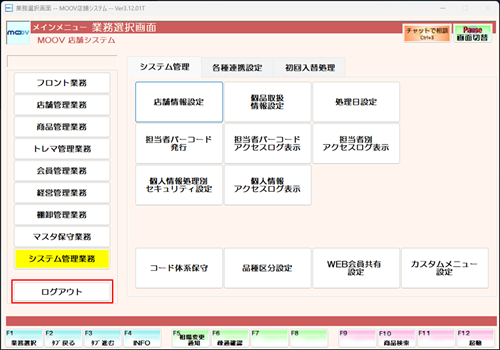買取書PDF・電子署名の設定手順
このページでは、買取書PDFでの発行方法について案内します。
買取書の控えをPDFで保存するかを設定できます。電子署名は控えに署名を印刷できます。
買取書PDFの発行
1
業務選択画面にて【システム管理業務】を選択し、【システム管理】タブ内の【店舗情報設定】を選択します。
注意
【買取書PDFの発行】をご利用するにはストレージサーバーを使うため、別途契約が必要となります。
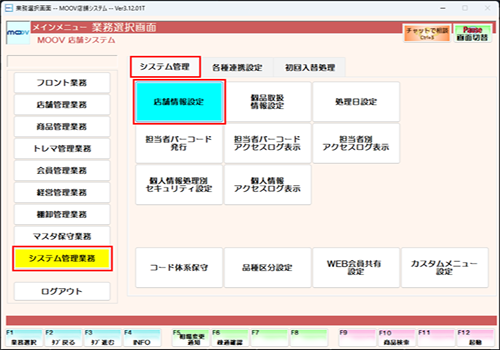
2
担当者入力後、【予約・買取】を選択します。
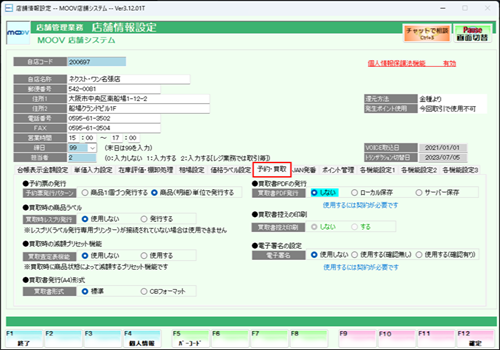
3
【買取書PDFの発行】の設定をします。
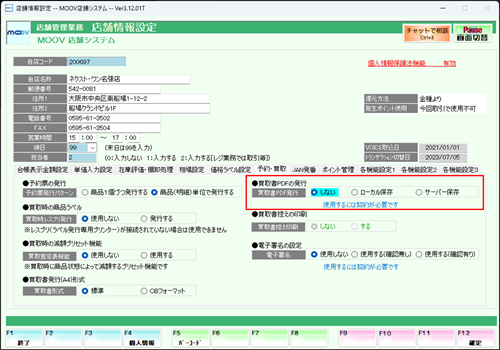
買取書PDFの発行
「ローカル保存」を選択すると端末情報設定で保存先の設定ができます。
ローカル保存の保存先設定はこちら
4
【買取書PDFの発行】で「ローカル保存」もしくは「サーバー保存」を選んだ場合、【買取書控えの印刷】の設定をします
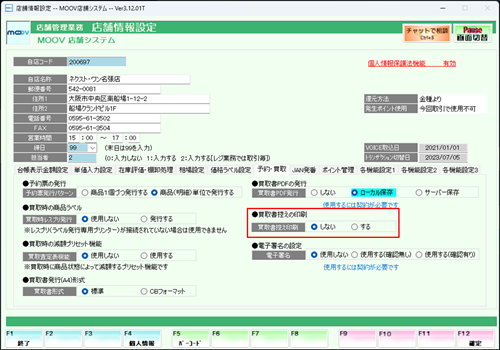
買取書控え印刷
発行したPDFを印刷するかを設定します。
5
設定内容に誤りがないか確認し、【F12:確定】を押下します。表示されるメッセージはすべて【はい(Y)】を選択します。
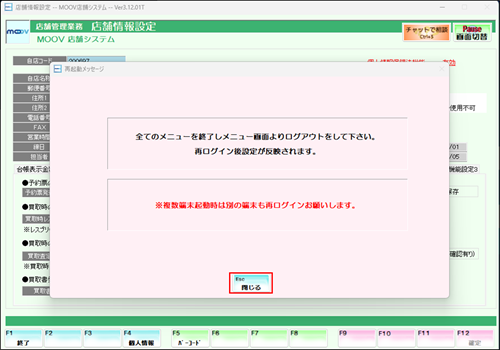
6
全てのメニューを終了し、ログアウト→再ログインを行います。
電子署名の設定
1
業務選択画面にて【システム管理業務】を選択し、【システム管理】タブ内の【店舗情報設定】を選択します。
注意
【電子署名の設定】をご利用するにはストレージサーバーを使うため、別途契約が必要となります
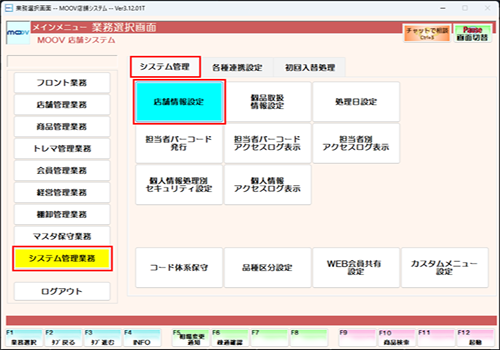
2
担当者入力後、【予約・買取】を選択します。
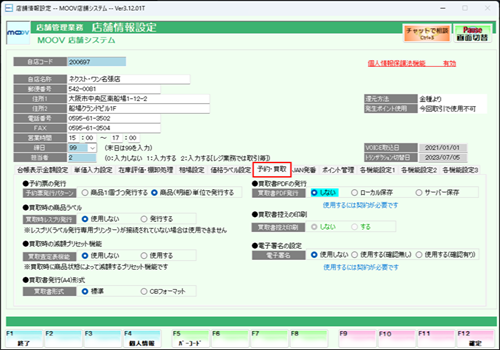
3
【電子署名の設定】をします。
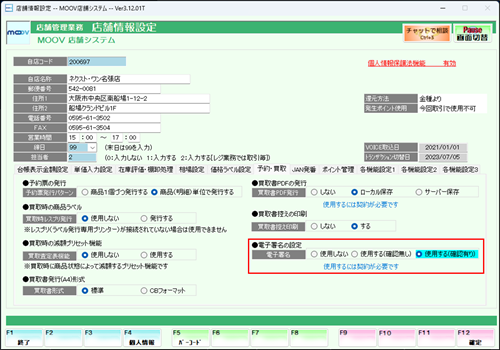
電子署名の設定
「使用する(確認無し)」もしくは「使用する(確認有り)」を選択すると端末情報設定で設定ができます。
電子署名のサインタブレット接続はこちら
4
設定内容に誤りがないか確認し、【F12:確定】を押下します。表示されるメッセージはすべて【はい(Y)】を選択します。
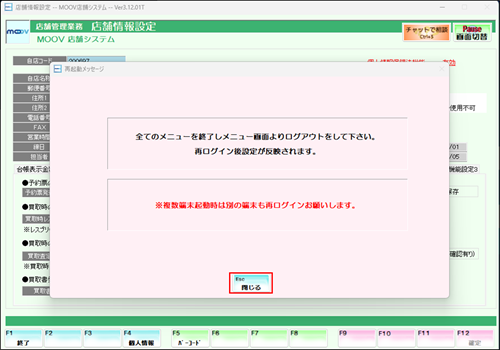
5